python基础教程:3.第一个Python程序
更新时间:2019年02月16日19时08分 来源:传智播客python培训 浏览次数:
本文传智播客将带来python基础教程第三课:第一个Python程序
在正式编写第一个Python程序前,我们先复习一下什么是命令行模式和Python交互模式。
命令行模式
在Windows开始菜单选择“命令提示符”,就进入到命令行模式,它的提示符类似C:\>: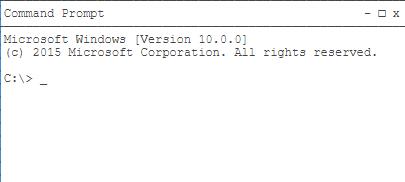
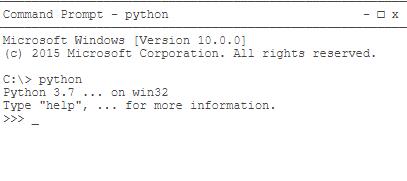
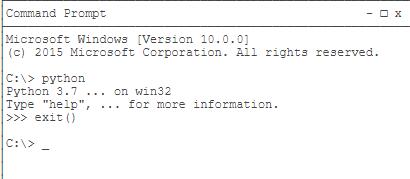
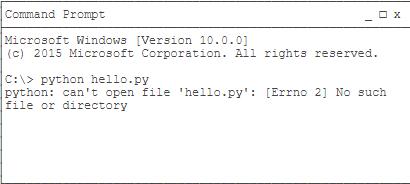
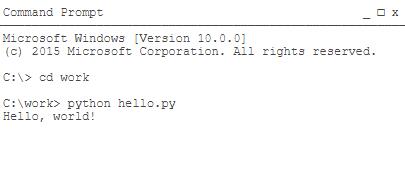
在正式编写第一个Python程序前,我们先复习一下什么是命令行模式和Python交互模式。
命令行模式
在Windows开始菜单选择“命令提示符”,就进入到命令行模式,它的提示符类似C:\>:
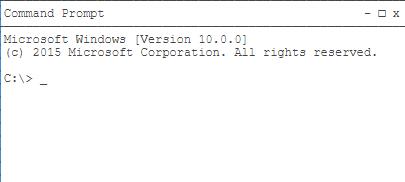
Python交互模式
在命令行模式下敲命令python,就看到类似如下的一堆文本输出,然后就进入到Python交互模式,它的提示符是>>>。
在命令行模式下敲命令python,就看到类似如下的一堆文本输出,然后就进入到Python交互模式,它的提示符是>>>。
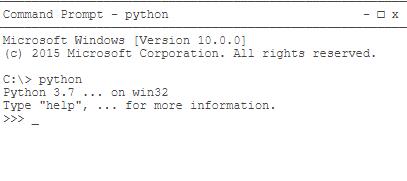
在Python交互模式下输入exit()并回车,就退出了Python交互模式,并回到命令行模式:
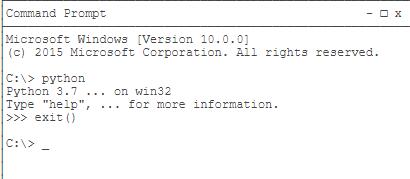
也可以直接通过开始菜单选择Python (command line)菜单项,直接进入Python交互模式,但是输入exit()后窗口会直接关闭,不会回到命令行模式。
了解了如何启动和退出Python的交互模式,我们就可以正式开始编写Python代码了。
在写代码之前,请千万不要用“复制”-“粘贴”把代码从页面粘贴到你自己的电脑上。写程序也讲究一个感觉,你需要一个字母一个字母地把代码自己敲进去,在敲代码的过程中,初学者经常会敲错代码:拼写不对,大小写不对,混用中英文标点,混用空格和Tab键,所以,你需要仔细地检查、对照,才能以最快的速度掌握如何写程序。
simpson-learn-py3
在交互模式的提示符>>>下,直接输入代码,按回车,就可以立刻得到代码执行结果。现在,试试输入100+200,看看计算结果是不是300:
>>> 100+200
300
很简单吧,任何有效的数学计算都可以算出来。
如果要让Python打印出指定的文字,可以用print()函数,然后把希望打印的文字用单引号或者双引号括起来,但不能混用单引号和双引号:
>>> print('hello, world')
hello, world
这种用单引号或者双引号括起来的文本在程序中叫字符串,今后我们还会经常遇到。
最后,用exit()退出Python,我们的第一个Python程序完成!唯一的缺憾是没有保存下来,下次运行时还要再输入一遍代码。
命令行模式和Python交互模式
请注意区分命令行模式和Python交互模式。
在命令行模式下,可以执行python进入Python交互式环境,也可以执行python hello.py运行一个.py文件。
执行一个.py文件只能在命令行模式执行。如果敲一个命令python hello.py,看到如下错误:
了解了如何启动和退出Python的交互模式,我们就可以正式开始编写Python代码了。
在写代码之前,请千万不要用“复制”-“粘贴”把代码从页面粘贴到你自己的电脑上。写程序也讲究一个感觉,你需要一个字母一个字母地把代码自己敲进去,在敲代码的过程中,初学者经常会敲错代码:拼写不对,大小写不对,混用中英文标点,混用空格和Tab键,所以,你需要仔细地检查、对照,才能以最快的速度掌握如何写程序。
simpson-learn-py3
在交互模式的提示符>>>下,直接输入代码,按回车,就可以立刻得到代码执行结果。现在,试试输入100+200,看看计算结果是不是300:
>>> 100+200
300
很简单吧,任何有效的数学计算都可以算出来。
如果要让Python打印出指定的文字,可以用print()函数,然后把希望打印的文字用单引号或者双引号括起来,但不能混用单引号和双引号:
>>> print('hello, world')
hello, world
这种用单引号或者双引号括起来的文本在程序中叫字符串,今后我们还会经常遇到。
最后,用exit()退出Python,我们的第一个Python程序完成!唯一的缺憾是没有保存下来,下次运行时还要再输入一遍代码。
命令行模式和Python交互模式
请注意区分命令行模式和Python交互模式。
在命令行模式下,可以执行python进入Python交互式环境,也可以执行python hello.py运行一个.py文件。
执行一个.py文件只能在命令行模式执行。如果敲一个命令python hello.py,看到如下错误:
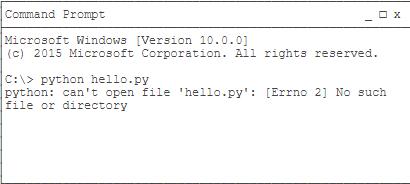
错误提示No such file or directory说明这个hello.py在当前目录找不到,必须先把当前目录切换到hello.py所在的目录下,才能正常执行:
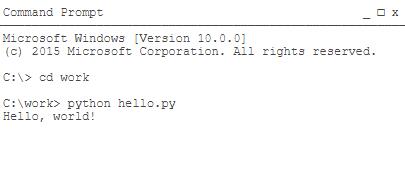
此外,在命令行模式运行.py文件和在Python交互式环境下直接运行Python代码有所不同。Python交互式环境会把每一行Python代码的结果自动打印出来,但是,直接运行Python代码却不会。
例如,在Python交互式环境下,输入:
>>> 100 + 200 + 300
600
直接可以看到结果600。
但是,写一个calc.py的文件,内容如下:
100 + 200 + 300
然后在命令行模式下执行:
C:\work>python calc.py
发现什么输出都没有。
这是正常的。想要输出结果,必须自己用print()打印出来。把calc.py改造一下:
print(100 + 200 + 300)
再执行,就可以看到结果:
C:\work>python calc.py
600
最后,Python交互模式的代码是输入一行,执行一行,而命令行模式下直接运行.py文件是一次性执行该文件内的所有代码。可见,Python交互模式主要是为了调试Python代码用的,也便于初学者学习,它不是正式运行Python代码的环境!
小结
在Python交互式模式下,可以直接输入代码,然后执行,并立刻得到结果。
在命令行模式下,可以直接运行.py文件。
上面就是关于python基础教程:1.安装python的第一讲,如果想速成python,或者想通过python找到高薪工作,欢迎来传智播客培训python。
例如,在Python交互式环境下,输入:
>>> 100 + 200 + 300
600
直接可以看到结果600。
但是,写一个calc.py的文件,内容如下:
100 + 200 + 300
然后在命令行模式下执行:
C:\work>python calc.py
发现什么输出都没有。
这是正常的。想要输出结果,必须自己用print()打印出来。把calc.py改造一下:
print(100 + 200 + 300)
再执行,就可以看到结果:
C:\work>python calc.py
600
最后,Python交互模式的代码是输入一行,执行一行,而命令行模式下直接运行.py文件是一次性执行该文件内的所有代码。可见,Python交互模式主要是为了调试Python代码用的,也便于初学者学习,它不是正式运行Python代码的环境!
小结
在Python交互式模式下,可以直接输入代码,然后执行,并立刻得到结果。
在命令行模式下,可以直接运行.py文件。
上面就是关于python基础教程:1.安装python的第一讲,如果想速成python,或者想通过python找到高薪工作,欢迎来传智播客培训python。


















 AI智能应用开发
AI智能应用开发 AI大模型开发(Python)
AI大模型开发(Python) AI鸿蒙开发
AI鸿蒙开发 AI嵌入式+机器人开发
AI嵌入式+机器人开发 AI大数据开发
AI大数据开发  AI运维
AI运维 AI测试
AI测试 跨境电商运营
跨境电商运营 AI设计
AI设计 AI视频创作与直播运营
AI视频创作与直播运营 微短剧拍摄剪辑
微短剧拍摄剪辑 C/C++
C/C++ 狂野架构师
狂野架构师





















